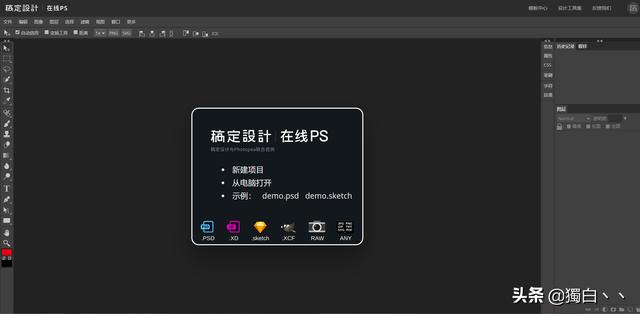近日,航信税务工资表自动大规模升级了3.0版本。有小伙伴发现升级后,2.0版的数据没有自动迁移到3.0版的计费系统,导致客户编码、商品编码、计费信息丢失。
另外还有两种情况:电脑重装系统,计费转账机(数据需要安装备份后恢复)和计费软件误卸载,重装数据丢失(电脑上有备份文件不知道怎么恢复数据)。
接下来小穗发布这个操作流程,用下面两个模块为大家解决这个麻烦。
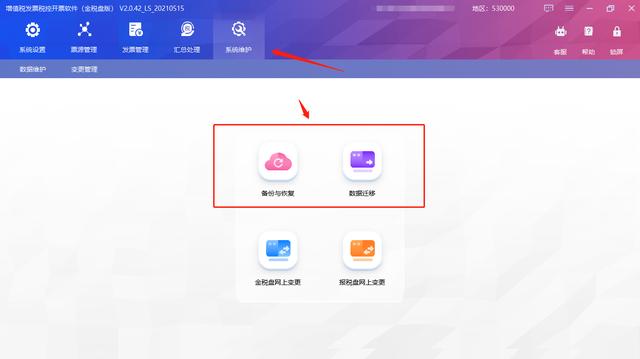
3.0金税板块界面
数据迁移的操作流程
数据迁移功能:适用于升级到3.0版,开票软件不会自动恢复2.0版数据,可以按照“数据迁移”的步骤恢复数据。
“数据迁移”模块可以将开票软件2.0版中的客户代码、商品代码、发票数据、已开发票、红字发票信息表迁移到开票软件3.0版数据库中,可以通过以下两种方式完成。
(缺点:系统设置-参数设置中的出票人名称和基本信息无法恢复,需要再次手动编辑)
第一种:如果电脑没有更换或者所有数据都在这台电脑上,在系统维护模块中,点击“数据维护-数据迁移”弹出数据迁移界面,直接显示“已有数据库”后会显示具体位置信息。检查需要迁移的下表,然后单击“确定”恢复它。
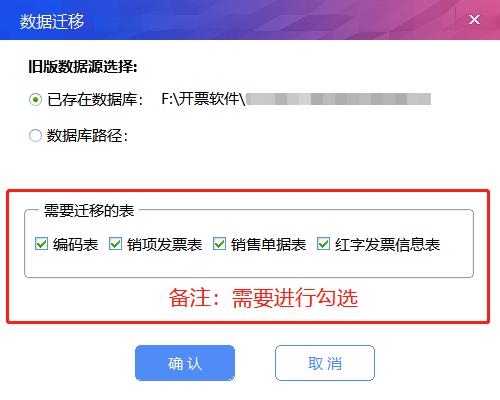
旧数据源
第二种类型:
[第一步] 在系统维护模块中,点击【数据维护】-【数据迁移】,弹出数据迁移界面;


数据迁移
[第二步] 检查数据库路径-点击数据库选择-打开开票软件的数据备份文件夹,在要恢复的数据税号文件夹中选择压缩包,根据日期选择最新的压缩包(开票软件v2.0的数据为压缩包),点击打开按钮;
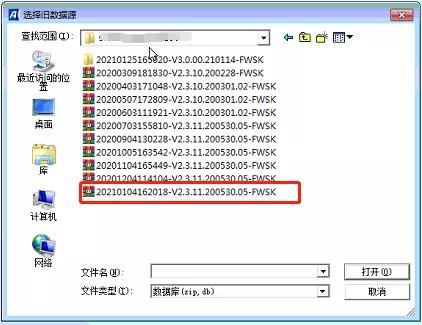
[步骤3] 选中要迁移的表,点击“确定”开始数据迁移。成功迁移表明它已被恢复。
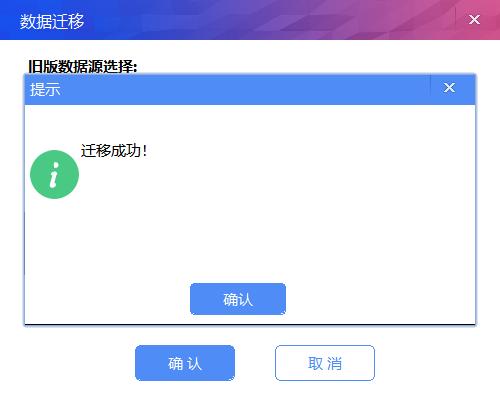
迁移成功。
备份和恢复的操作流程
(一)数据备份
1。自动备份
每月第一次登录计费软件,计费软件自动备份数据,无需手动备份。默认的备份路径是D盘上计费软件的数据备份文件夹;
2。手动备份
在“备份与恢复”界面,点击“备份”按钮,当前工作目录下的所有数据都会备份到设定的硬盘备份目录中(如无特殊设置,会自动备份到D盘进销存软件的数据备份文件夹中);
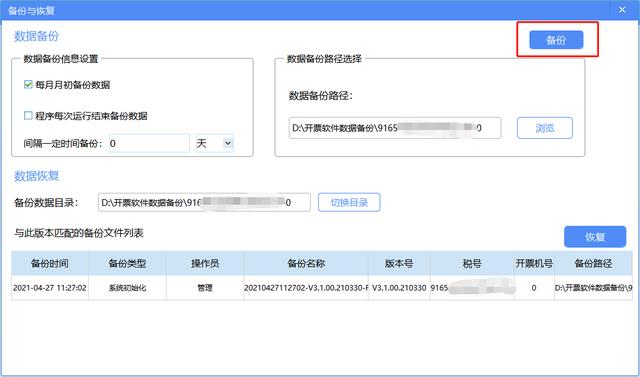
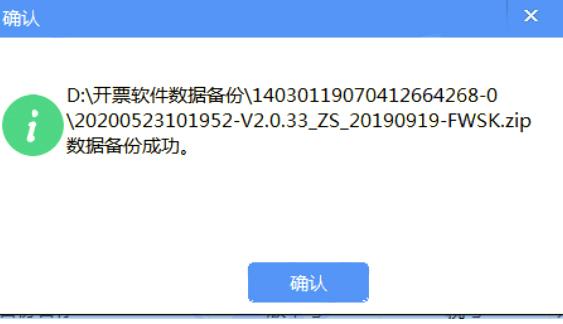
介绍系统备份的问题。
接下来,让我们复制备份数据。
3。复制备份(两个进程)
模式1 :复制[计费软件]文件夹:右键点击计费软件图标-属性-打开文件位置。
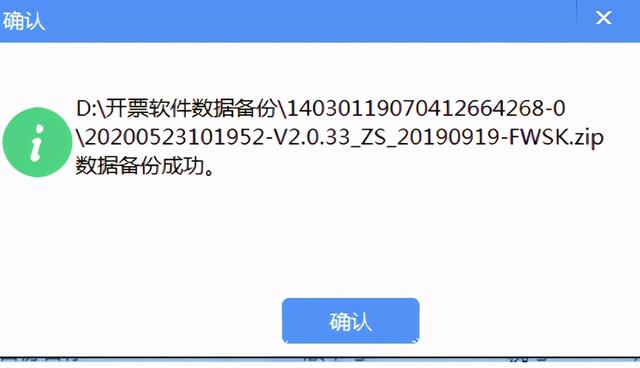
软件安装路径下的航天信息计费软件文件夹(默认安装路径为c盘或自安装路径)复制到u盘。

方式二:复制【进销存软件数据备份】文件夹:点击D盘-找到【进销存软件数据备份】文件夹-复制到u盘。
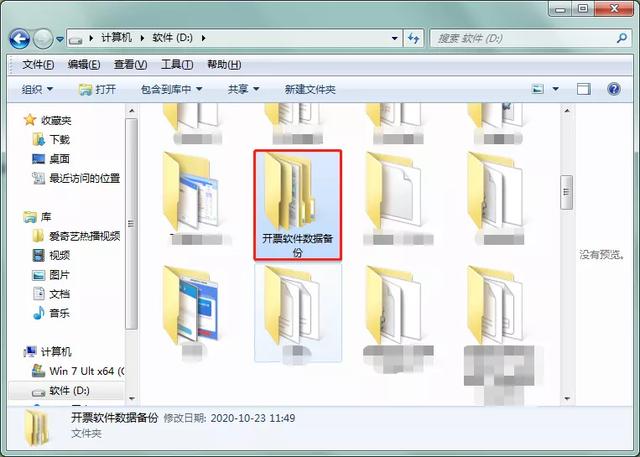
(二)数据恢复
数据恢复:适用于电脑更换或系统重做后,恢复3.0版进销存软件的数据。
数据恢复功能可以恢复上述手动备份,通过“数据备份”功能备份的数据可以通过以下两种方式恢复。
类型一:
每月第一次登录计费软件,恢复自动备份或手动备份的数据;
在“备份与恢复”界面,选择一条要恢复的记录,点击“恢复”按钮;
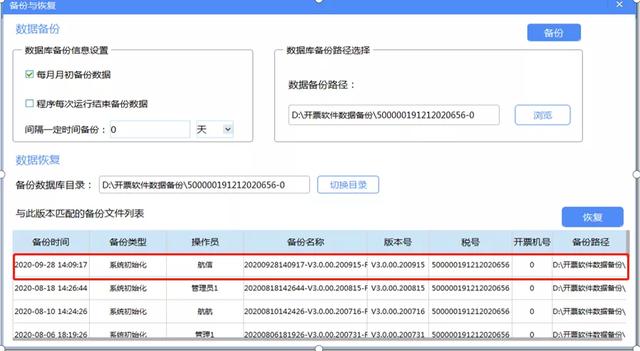
第二种类型:
恢复电脑拷贝的数据或者在u盘上重做系统。
在“备份与恢复”界面-点击“切换目录”-选择已经备份的“开票软件数据备份”文件夹-选择要恢复的税号-点击“打开”按钮,最好选择最接近当月的自动备份数据或显示的第一个数据来恢复数据。
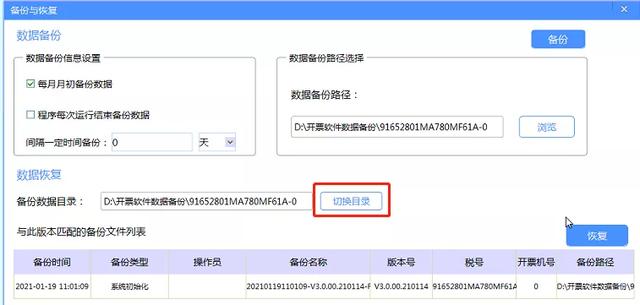
编辑设计:梅苏畅
文章来源:部分来源网络
编辑日期:2021年6月2日[/s2/]